-
Tweet
インストール補足編
2. MacでRコマンダーをインストールして使用する方法
はじめに
このサイトは「臨床医のためのRコマンダーによる医学統計解析マニュアル」購入者でMacにRコマンダーをインストールしようとしてもなかなか上手くいかないという利用者のためのページです。
本来本書はMacユーザーの使用を想定しておらず、Macユーザーは購入しないようにという注意書きがあるにも関わらずMacユーザーからのインストールに関する問い合わせが非常に多いので補足編として作成致しました。
本ページは基本的に「臨床医のためのRコマンダーによる医学統計解析マニュアル」の読者を対象に作成しており、本書の内容を理解しているものとして解説していきますので購入が未だの方はこちらから購入をご検討下さい。。
MacにRとRコマンダーをインストールする方法
ここでは実際のパソコン画面を参照しながら順を追ってインストール方法の説明を行います。
<手順>
(手順1-2) まず下準備としてXQuartzとプログラムをインストールしておきます。
これをやっていないとRコマンダーが動きませんので非常に重要なステップです。
このリンクから該当のページに飛ぶことが可能です。
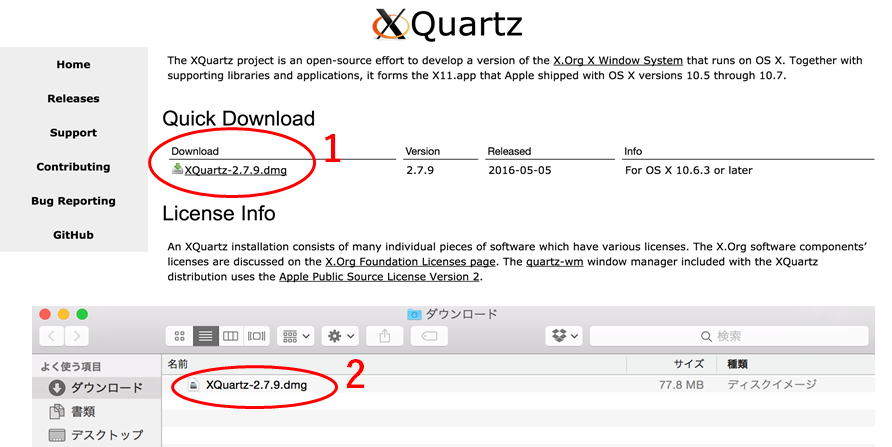
サイト内のQuick Downloadからインストール用のプログラムをダウンロードします。
パソコンのダウンロードフォルダ内に「XQuartx-2.7.9.dmg」というプログラムがありますのでダブルクリックで実行して下さい。
(手順3〜5) 「XQuartz.pkg」をダブルクリックするとインストール開始画面が表示されます。
この後はひたすら「続ける」「同意する」「インストール」をクリックして下さい。
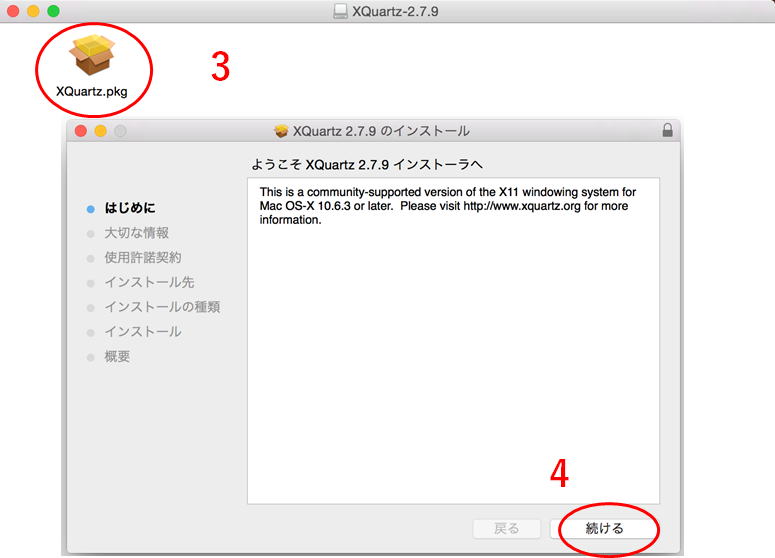
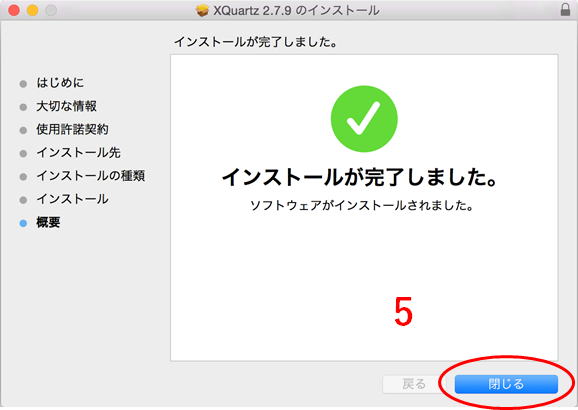
インストールが完了したら「閉じる」を押して下さい。
(手順6〜8) 次に自身のMacのバージョンを確認します。
今回はバージョン10.10.5ということが確認できました。
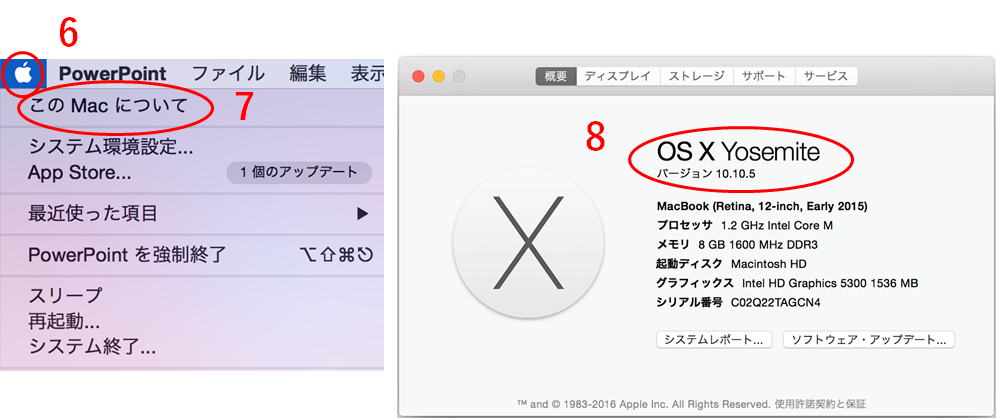
(手順9〜11) それではいよいよR for Macのダウンロードです。
こちらのリンクからCRANのR for Macのダウンロードサイトに移動して下さい。
各Rのバージョンパッケージが左に青字で表示されており(手順 9)、それぞれのバージョンパッケージがMac OSのどのバージョンに該当するのか記載があります(手順
10)。ここではRのバージョンR 3.3.1がMac OS Xのバージョン10.9又はそれ以上(and higher)に対応していると記載があります。
今回はMac OS Xのバージョンが10.10.5のため、R 3.3.1で大丈夫と分かりましたのでダウンロードします。
R 3.3.1のインストールパッケージが正常にダウンロードされていることを確認してください(手順 11)。
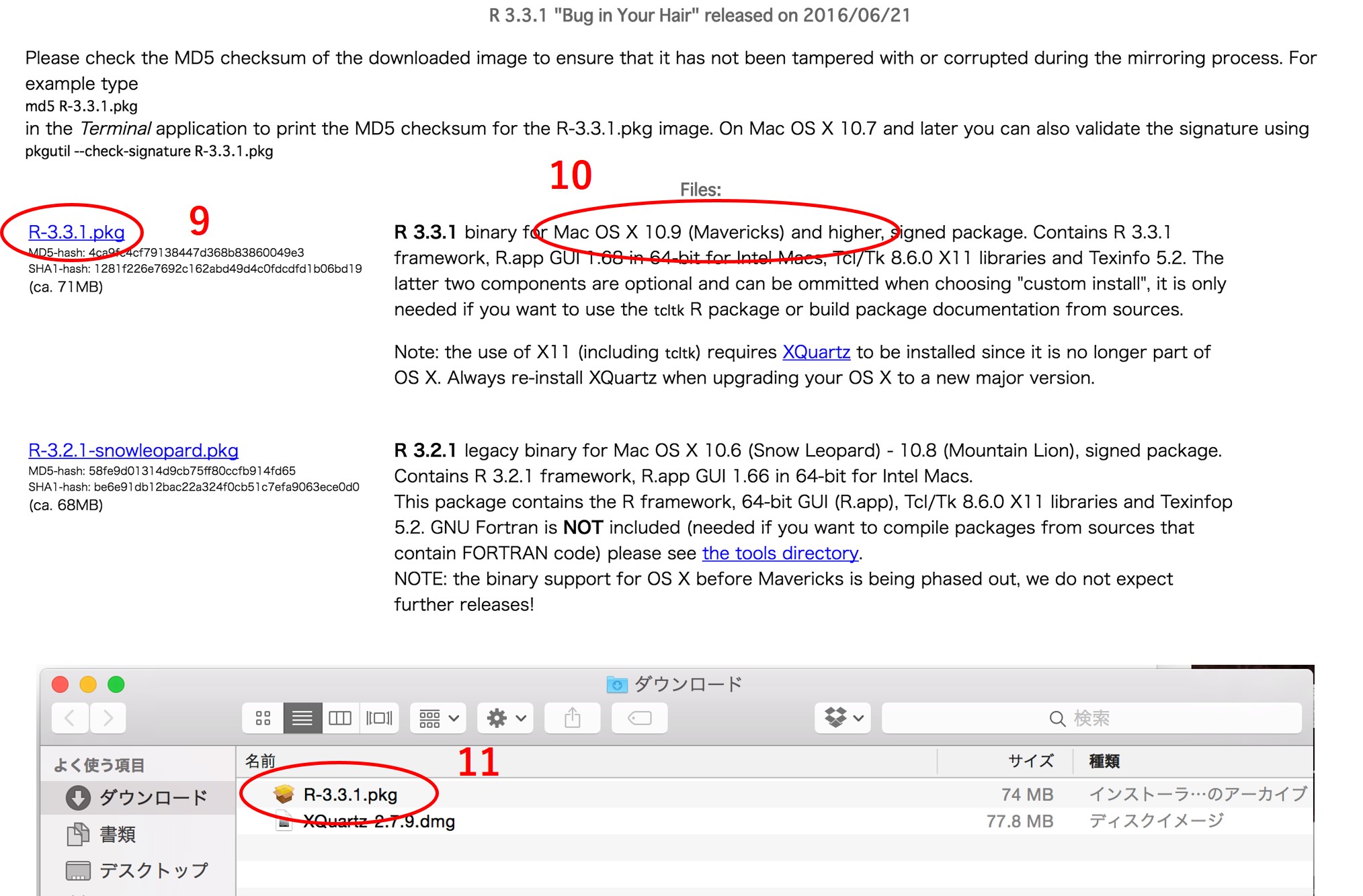
(手順12〜13) 次にダウンロードしたファイルのインストールを実行して下さい。
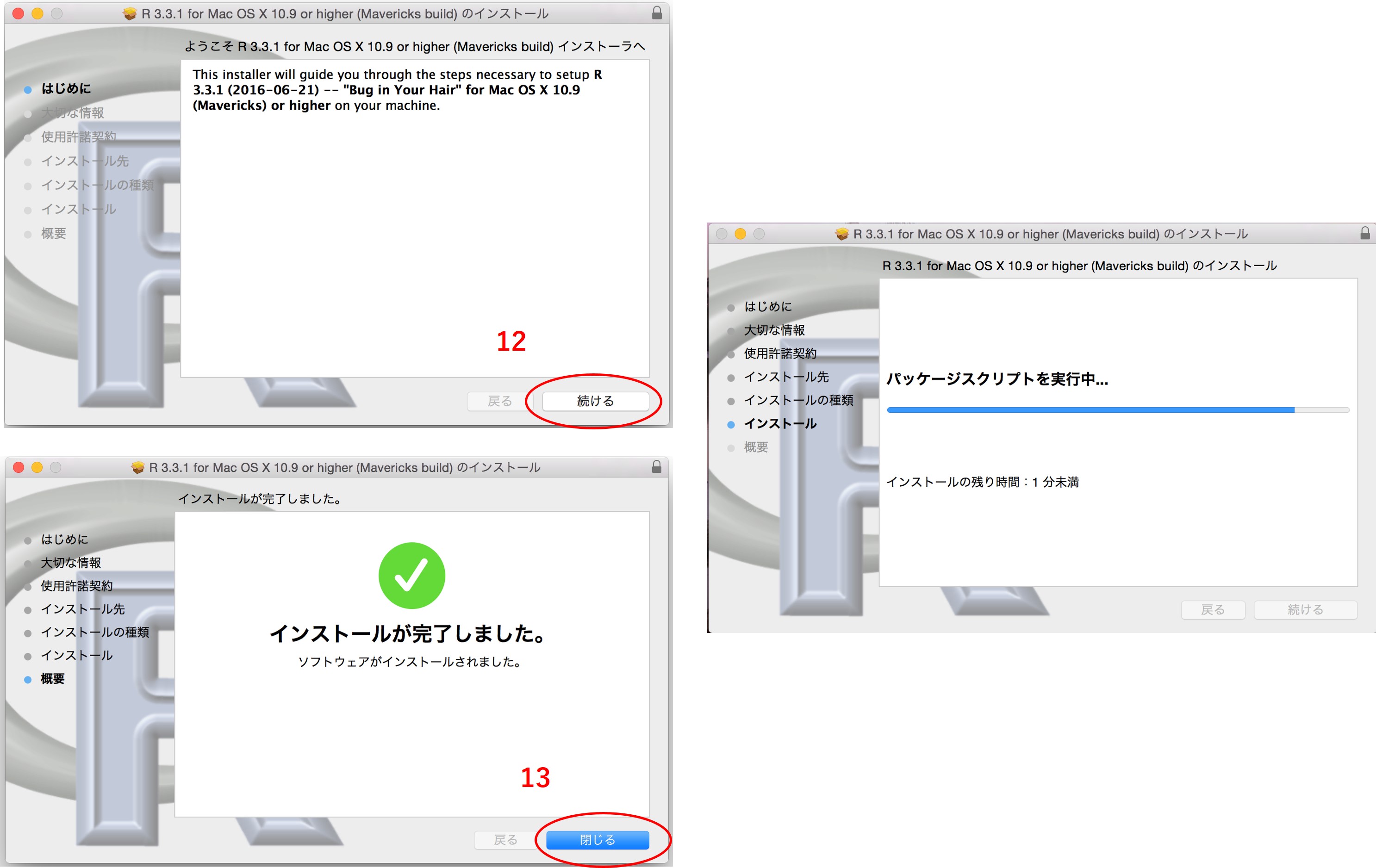
(手順14〜15) アプリケーションにRがインストールされました。Rを実行するとR Consoleが出現するので、
「半角英数字」で install.packages("Rcmdr")とタイプしてEnterを押します。
RcmdrというのはRコマンダーのパッケージを意味します。
場合によってはCRANのミラーサイトを指定するように指示がありますので適当にTokyo (Japan)等なんでもいいので選択します。
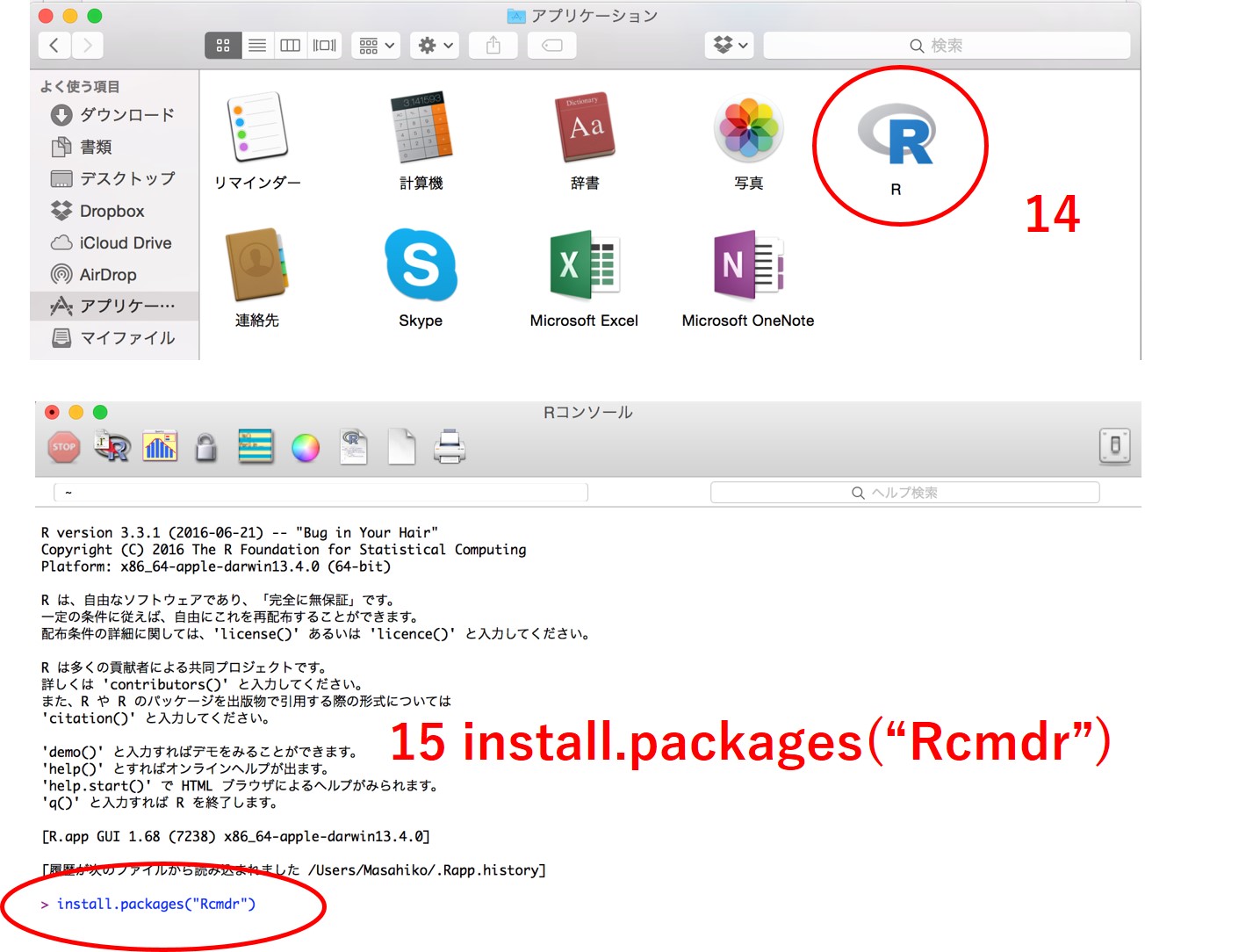
(手順 16〜20) Rコマンダーのパッケージのダウンロードが正常に終了すると手順 16のように
「ダウンロードされたパッケージは以下にあります」という文言が表示されます。
これが表示されたら次に「半角英数字」で library(Rcmdr)とタイプしてEnterを押します(手順 17)。
ごちゃごちゃと色々表示が出てきますが、すべて「OK」又は「Yes」を選択して下さい(手順 18〜19)。
Rコマンダーが立ち上がりましたね(手順 20)。
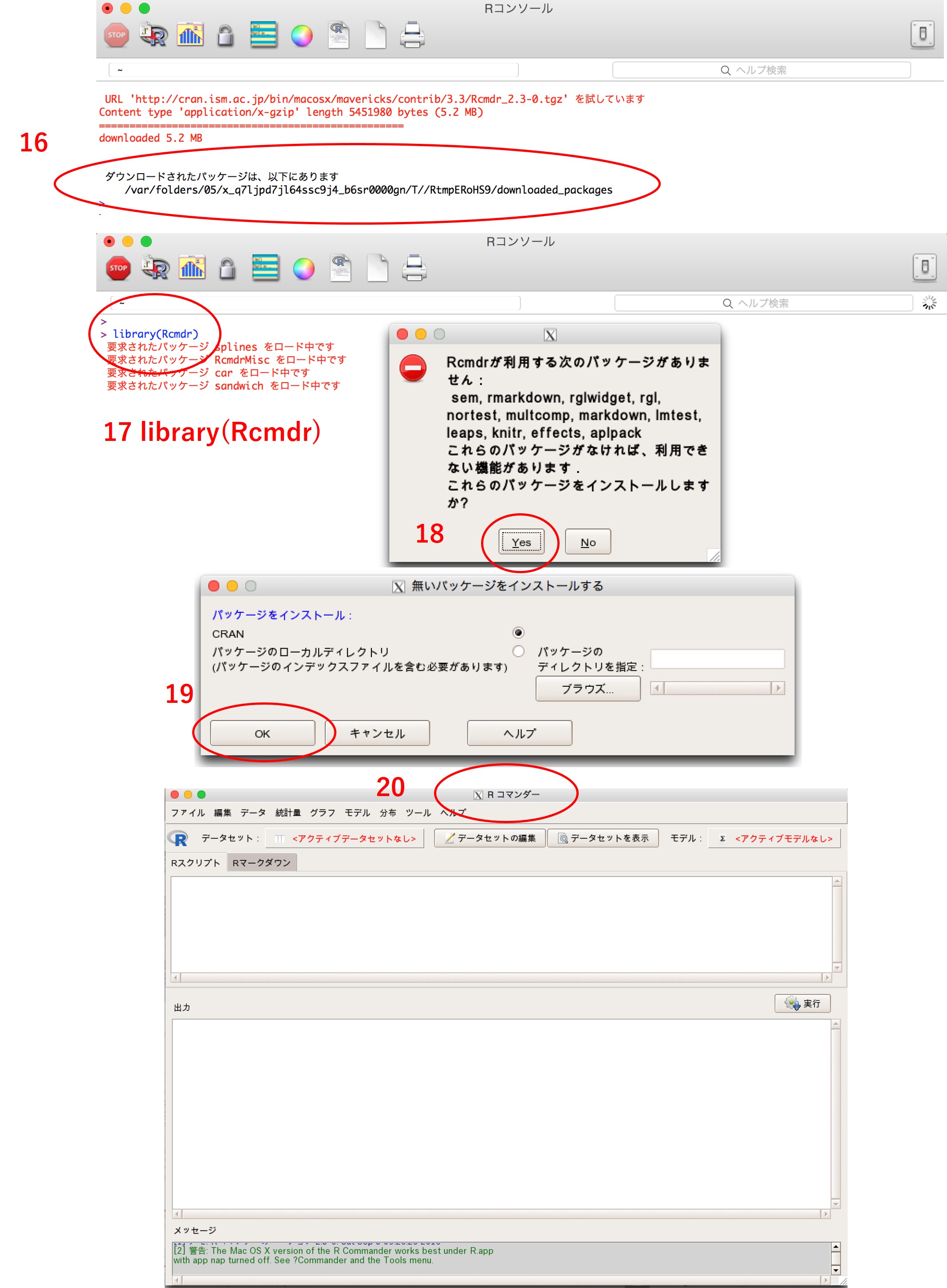
以上で説明は終了です。
次回からはアプリを開いてlibrary(Rcmdr)とRコンソールにタイプしてEnterを押せばRコマンダーを使用可能になります。
お疲れ様でした。